მიიღეთ ფერადი სათაურის ზოლები Windows 10-ში
Windows 10-ის 10056-ის შექმნის შემდეგ, Microsoft-მა დაბლოკა ფერადი სათაურის ზოლები ყველა ღია ფანჯრისთვის. ბევრი მომხმარებელი მიიჩნევს, რომ ეს ცვლილება უკიდურესად იმედგაცრუებულია, რადგან ის არ აჩვენებს, არის თუ არა ფანჯარა აქტიური თუ არააქტიური. ეს არის გამოყენებადობის ძირითადი დარღვევა. აი როგორ გამოვასწორო და Windows 10-ში ფერადი სათაურის ზოლების აღდგენა ადვილად.
რეკლამა
Windows 10-ის კონსტრუქციიდან გამომდინარე, რომელსაც თქვენ იყენებთ, ვარიანტი და მეთოდი, რომლის გამოყენებაც გჭირდებათ, განსხვავებულია. სანამ გააგრძელებთ, შეამოწმეთ რომელ build-ს აწარმოებთ. იხილეთ ეს სტატია: როგორ მოვძებნოთ Windows 10 Build ნომერი, რომელსაც აწარმოებთ.
Windows 10 ვერსია 1607 "საიუბილეო განახლება"
თუ თქვენ იყენებთ Windows 10 ვერსია 1607 "საიუბილეო განახლებას", გააკეთეთ შემდეგი.
- Გააღე პარამეტრების აპი.

- გადადით პერსონალიზაცია -> ფერები.
- ჩართეთ ვარიანტი ფერის ჩვენება სათაურის ზოლზე.

Windows 10 ვერსია 1506 build 10586
თუ თქვენ იყენებთ Windows 10 ვერსია 1506 build 10586, მაშინ გააკეთეთ შემდეგი.
- Გააღე პარამეტრების აპი.

- გადადით პერსონალიზაცია -> ფერები.
- ჩართეთ ვარიანტი აჩვენეთ ფერი დაწყებაზე, დავალების პანელზე, სამოქმედო ცენტრში და სათაურის ზოლზე
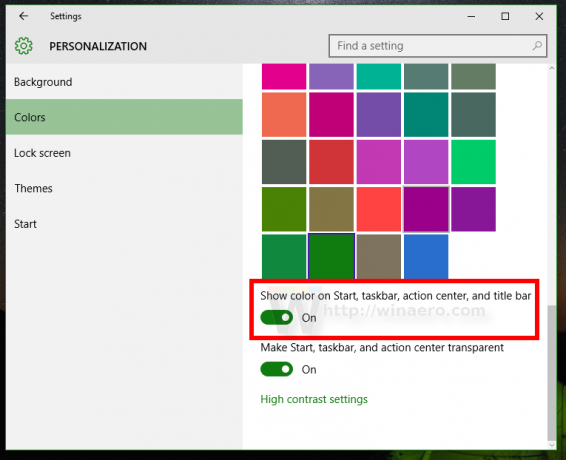
Windows 10 "RTM" build 10240
სანამ დავიწყებთ, ნება მომეცით აგიხსნათ, რატომ არის ფანჯრის სათაურის ზოლები თეთრი Windows 10-ში. uDWM.dll ფაილის შიგნით არის შემოწმება, რომელიც ადარებს თემის ფაილის სახელს aero.msstyles-ს. თუ ის ემთხვევა aero.msstyles-ს, ის უგულებელყოფს ფერს და აყენებს მას თეთრზე.
Firefox 40 და ზემოთ, იხილეთ შესწორება აქ: მიიღეთ ფერადი Firefox სათაურის ზოლი Windows 10-ში.
ვარიანტი ერთი. გამოიყენეთ Winaero Tweaker ფერადი სათაურის ზოლების მისაღებად
0.3 ვერსიით, შეგიძლიათ ჩართოთ ფერადი სათაურის ზოლები Windows 10-ში მხოლოდ ერთი დაწკაპუნებით. გადადით Appearance -> Colored Title Bars და დააჭირეთ შესაბამის ღილაკს.
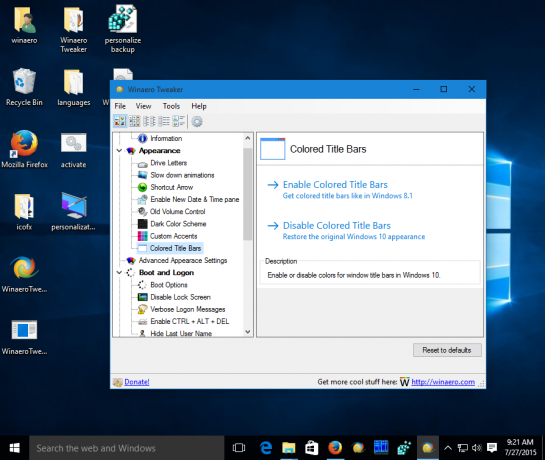 Უფრო ვრცლად ᲐᲥ. შეგიძლიათ ჩამოტვირთოთ Winaero Tweaker აქ:
Უფრო ვრცლად ᲐᲥ. შეგიძლიათ ჩამოტვირთოთ Winaero Tweaker აქ:
ჩამოტვირთეთ Winaero Tweaker | Winaero Tweaker-ის მახასიათებლების სია | Winaero Tweaker FAQ
ვარიანტი ორი. Windows 10-ში ფერადი სათაურის ზოლების ხელით აღდგენა
აქ არის მარტივი გამოსავალი - უბრალოდ გადაარქვით msstyles ფაილს სხვა სახელი, რომელიც არ შეიცავს "aero.msstyles" სტრიქონს. აქ მოცემულია ნაბიჯ-ნაბიჯ ინსტრუქციები ამის გასაკეთებლად.
- გადადით შემდეგ საქაღალდეში:
C:\Windows\Resources\Themes

- აირჩიეთ აერო ქვესაქაღალდე, დააჭირეთ Ctrl + C დააკოპირეთ და მერე Ctrl + ვ დაუყოვნებლივ ჩასვით. თქვენ მიიღებთ საქაღალდეს აერო - ასლი. დაადასტურეთ UAC მოთხოვნა და დააჭირეთ SKIP ყველა MSS ფაილს.
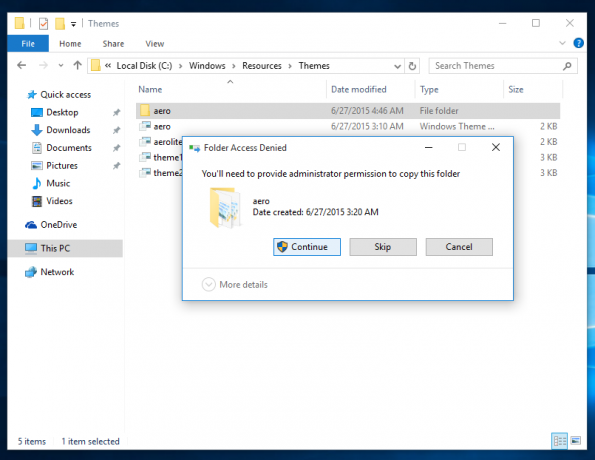
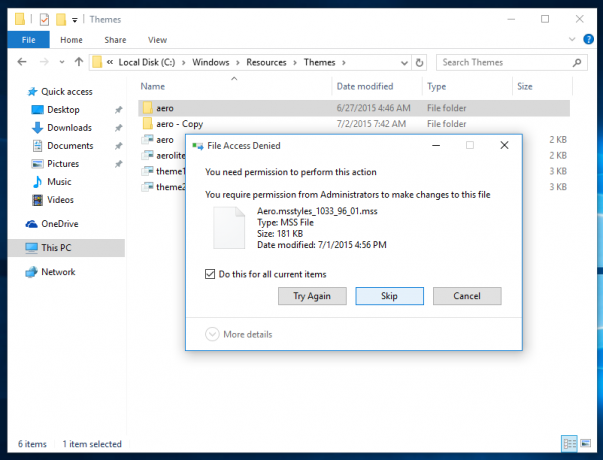
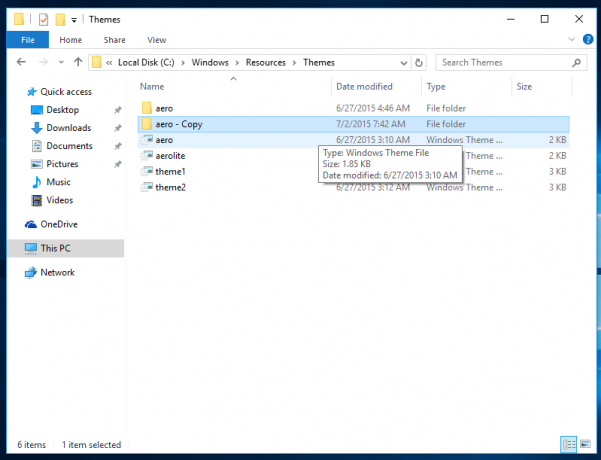
- ახლა გადაარქვით საქაღალდეს სახელი აერო - ასლი "ფანჯრებზე". დაადასტურეთ UAC მოთხოვნა:
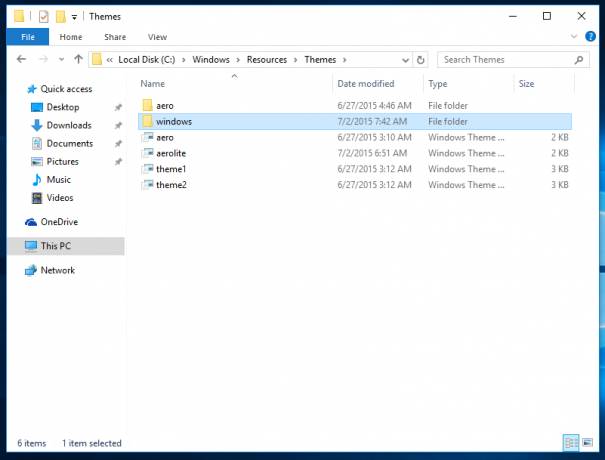
- Windows-ის საქაღალდეში გადაარქვით სახელი aero.msstyles რომ windows.msstyles. დაადასტურეთ UAC მოთხოვნა
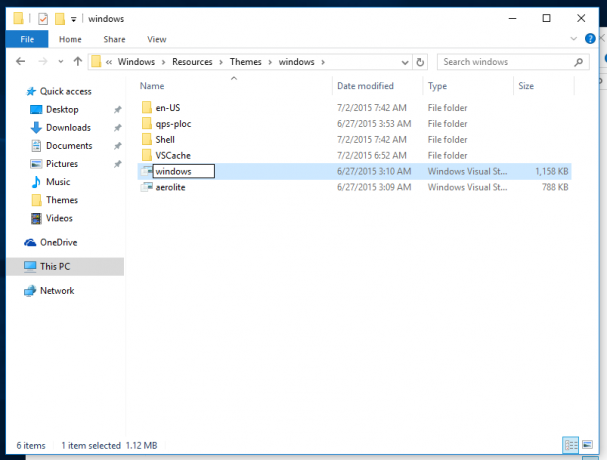
- Შიგნით windows\en-US საქაღალდე, გადარქმევა aero.msstyles.mui ფაილი windows.msstyles.mui.
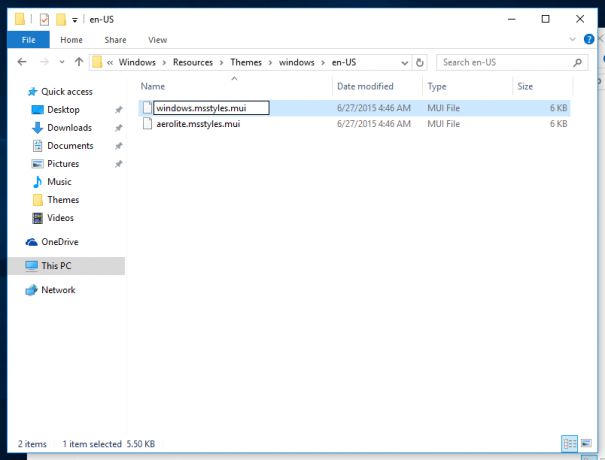
- აირჩიეთ ფაილი აერო.თემა და დააკოპირეთ იგი სამუშაო მაგიდაზე.
- გადაარქვით სახელი windows.თემა.
- გახსენით იგი ნოუთბუქით:
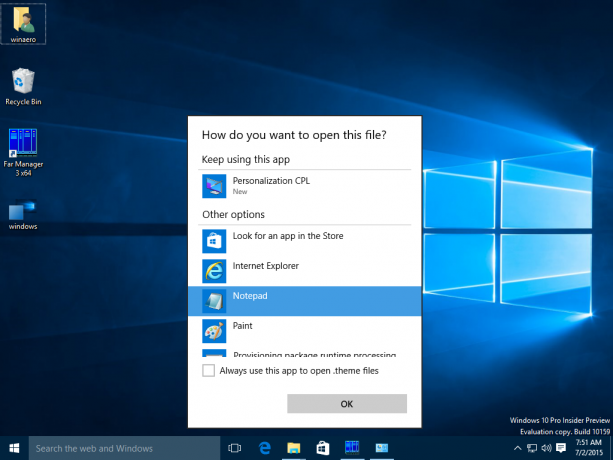
- შეცვალეთ [VisualStyles] განყოფილება და შეცვალეთ შემდეგი ხაზი:
გზა=%ResourceDir%\Themes\Aero\Aero.msstyles
შემდეგი ტექსტით:
გზა=%ResourceDir%\Themes\windows\windows.msstyles
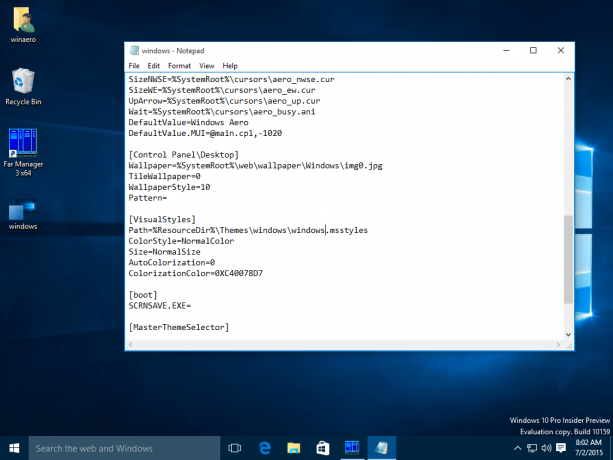
- ახლა ორჯერ დააწკაპუნეთ windows.theme ფაილზე და ისიამოვნეთ ფერადი სათაურის ზოლებით:

- თქვენ შეგიძლიათ დააყენოთ ნებისმიერი სასურველი ფერი პარამეტრების აპიდან:

Ის არის. დიდი მადლობა ჩემს მეგობრებს Lucas-ს და gus3300-ს, რომ დამეხმარნენ ამ ხრიკში.
შეგიძლიათ ჩამოტვირთოთ მზა თემატური ფაილები და თავიდან აიცილოთ ზემოთ მოცემული ნაბიჯების ხელით შესრულება ამ ბმულის გამოყენებით:
ჩამოტვირთეთ მზა თემის ფაილი Windows 10 build 10240-ისთვის


